Visual Studio Community 2015 安装
本文作者LockieDeng,PHP工程师,致力于倒腾各种前沿技术,欢迎交流:
dengmuuming@163.com
1、安装证书(必须)
不少同学在安装编辑器时候,匆匆就直接怼包安装,其实这是大忌,在安装VS前,需要将证书安装到位。
步骤①:下载证书。
链接:https://pan.baidu.com/s/1RPOKKzNt9UGEo-8IUI7IZg
提取码:p1ni

步骤②:两个文件同样步骤操作,点击“打开”,点击“安装证书”。
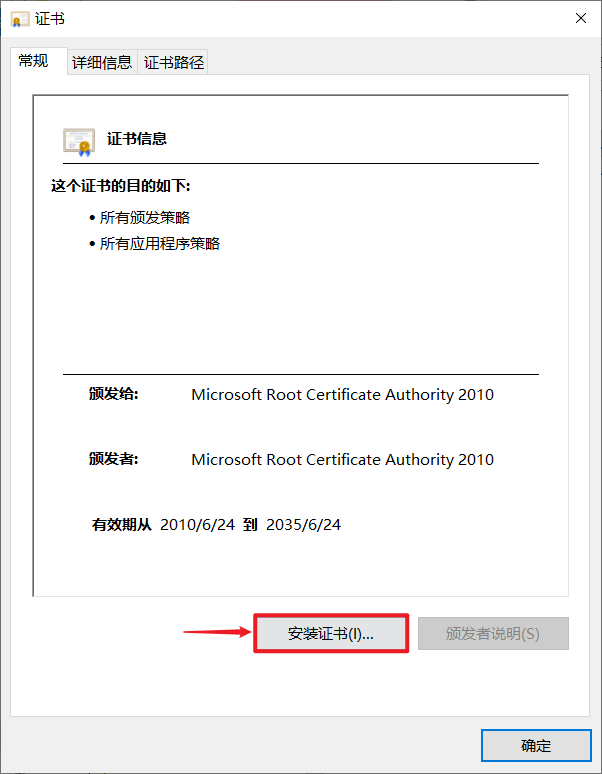
步骤③:存储位置默认“当前用户”,点击“下一步”。
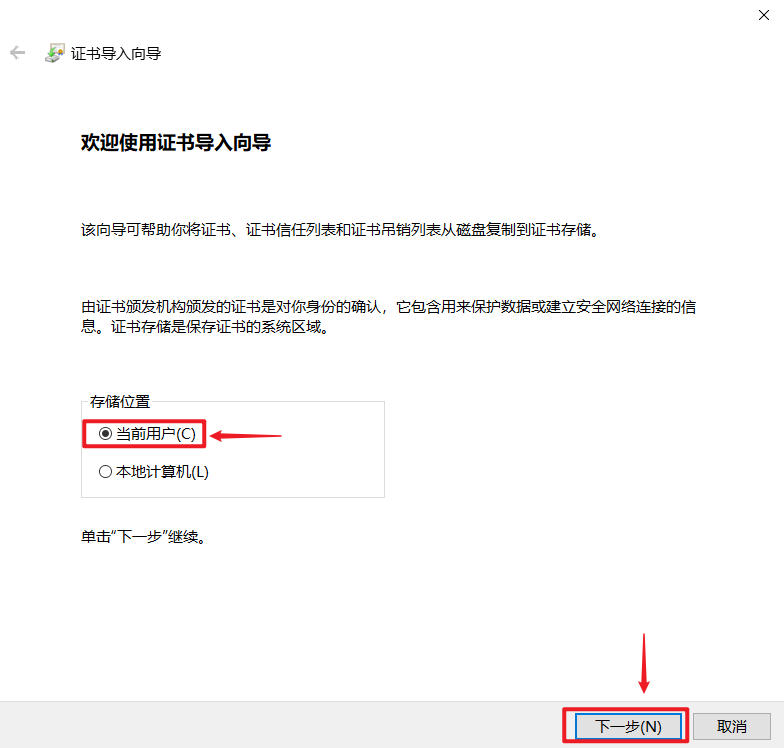
步骤④:点击“将所有的证书都放入下列存储”,点击“浏览”。
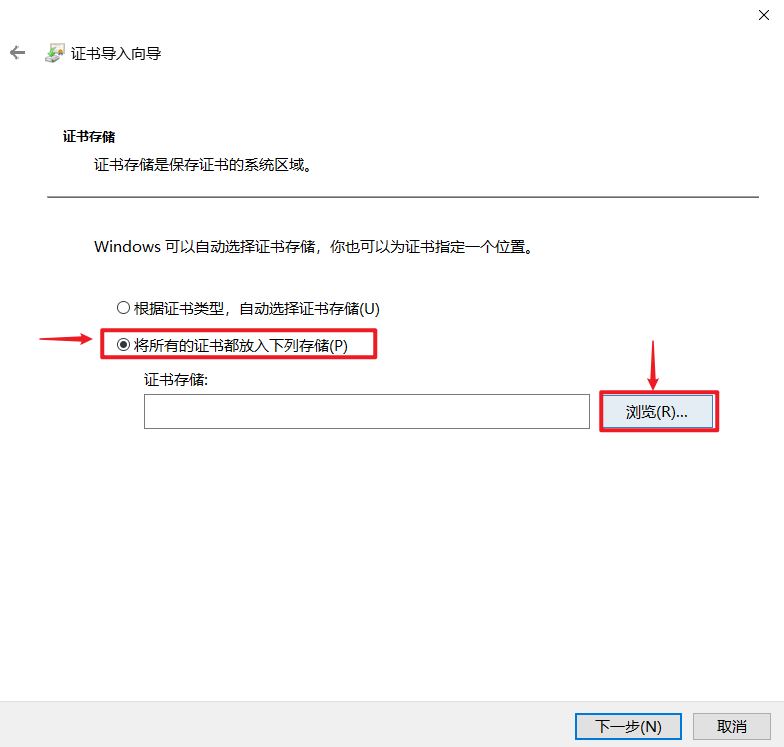
步骤⑤:选择”受信任的根证书颁发机构“,点击”确定“。
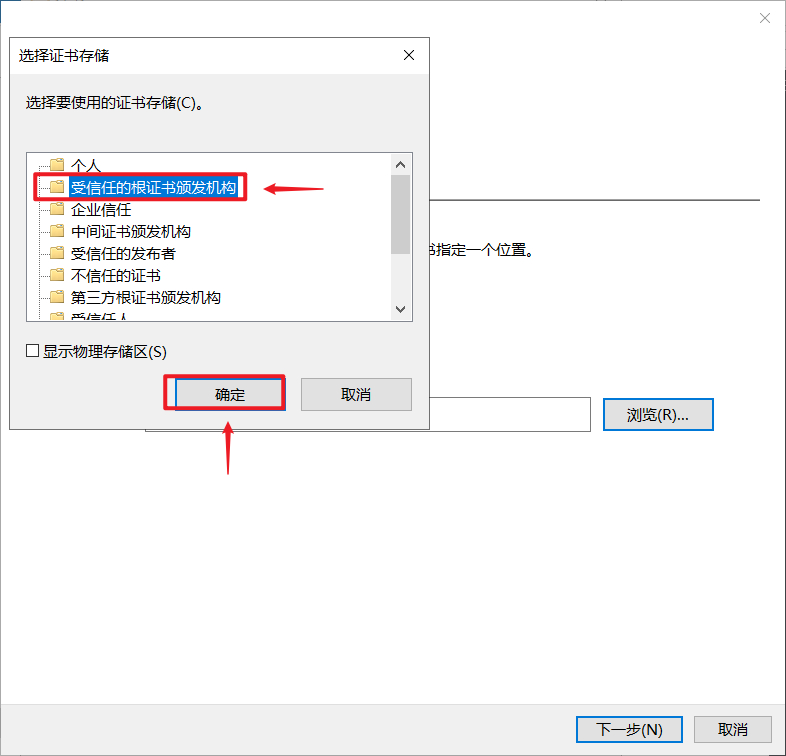
步骤⑥:点击"下一步"。
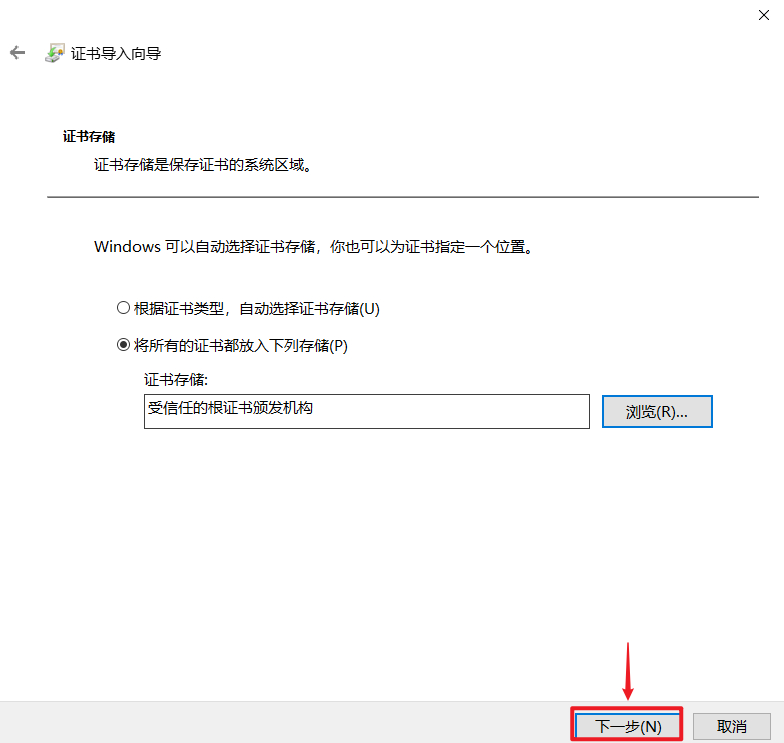
步骤⑦:点击”完成“,出现“导入成功”。
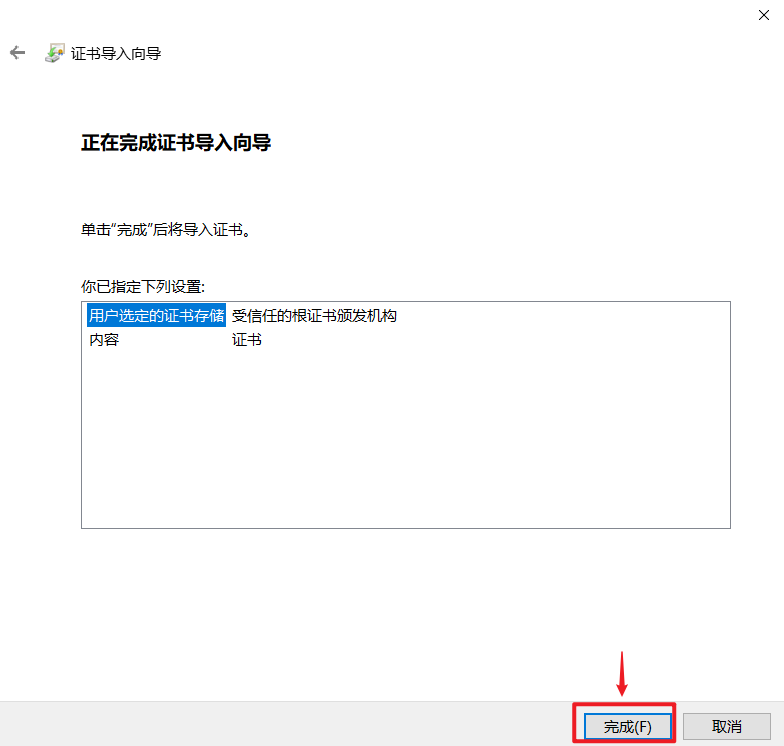
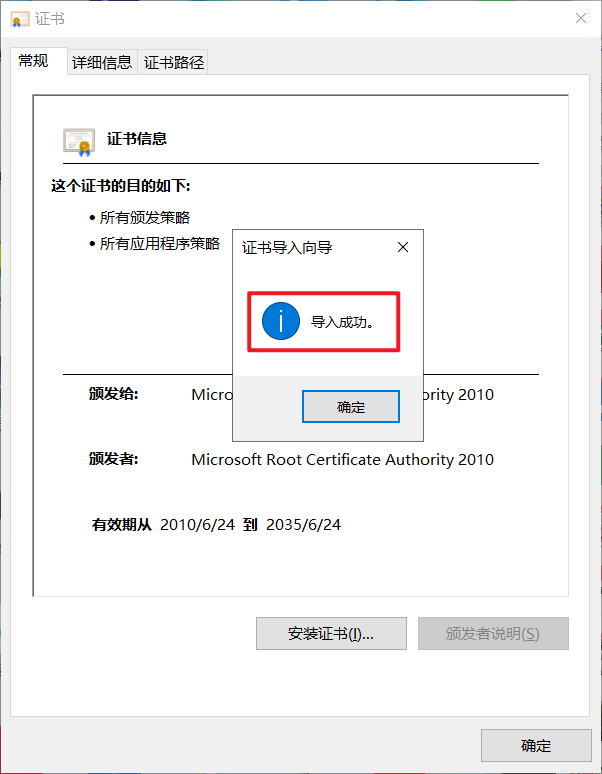
至此,同样的步骤对两个证书完成操作。
但有的同学安装后,仍然出现了报错"安装包缺失或损坏"。请继续步骤⑧。
步骤⑧:
win+ r,输入certmgr.msc
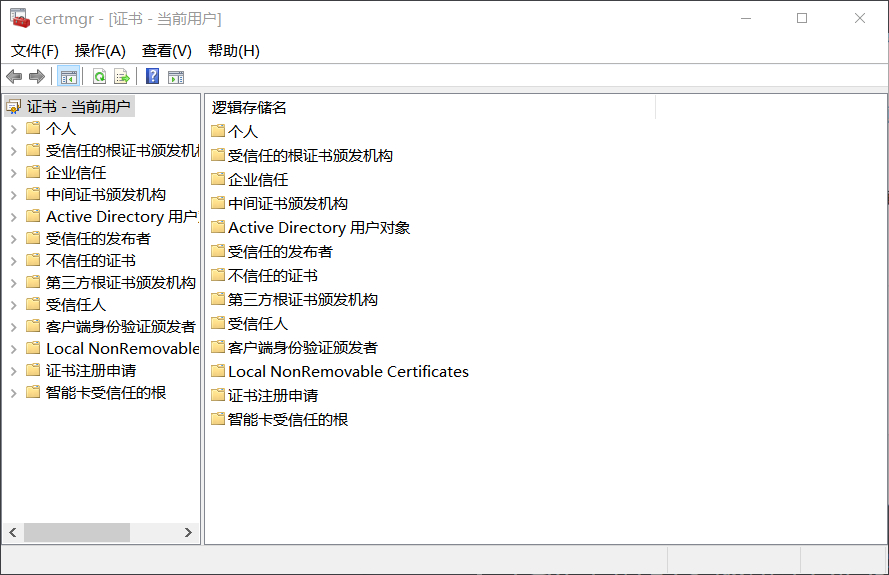
步骤⑨:点击"操作",点击"查找证书"。
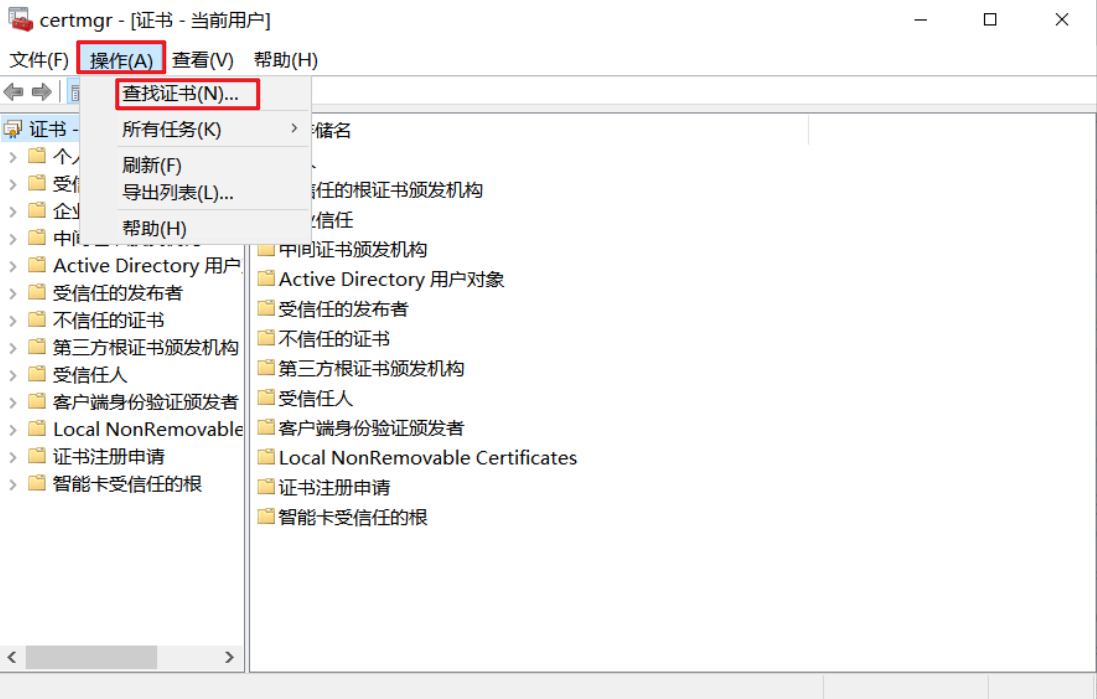
步骤⑩:输入"2011",点击"立即查找"。
温馨提示:2010证书同理。
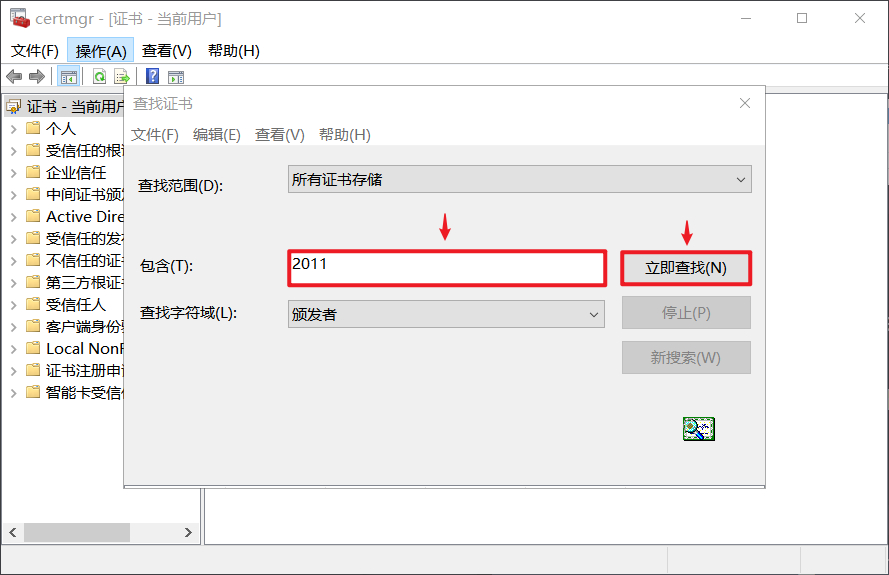
步骤11:保留受信任的根证书颁发机构,其他的删除。然后重新安装VS2015,谨记,重新安装时候可以在控制面板找到软件进行修复,这里不展开。
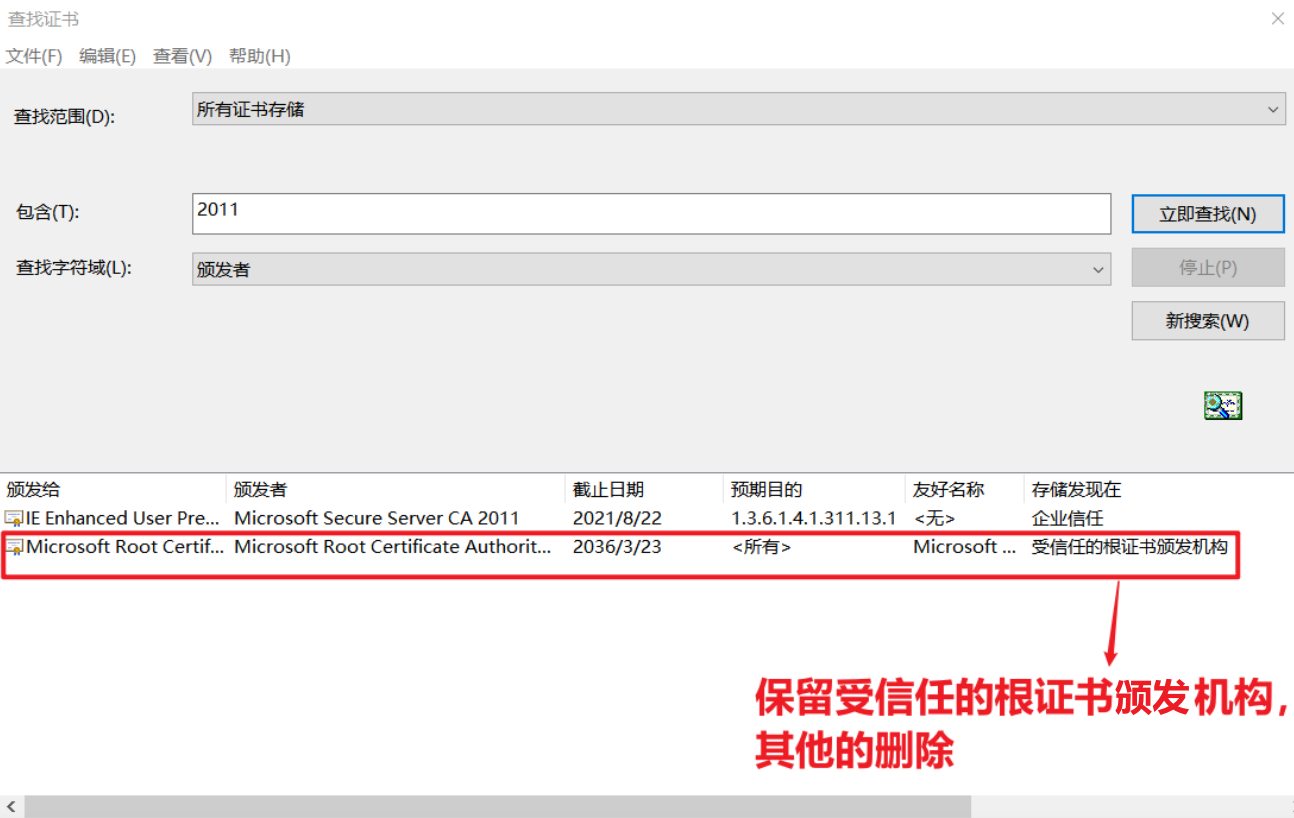
2、VS安装
步骤①:
下载方式a:
官网下载链接:
https://my.visualstudio.com/Downloads?q=visual studio 2015&wt.mc_id=omsftvscom~older-downloads
搜索“Visual Studio Community 2015”,选择语言为中文简体,点击"Download"下载。
温馨提示:下载时间有点长。
下载方式b:
https://pan.baidu.com/s/1LWUolC2KFJnjtSxeFLKHiA
提取码:jxcd
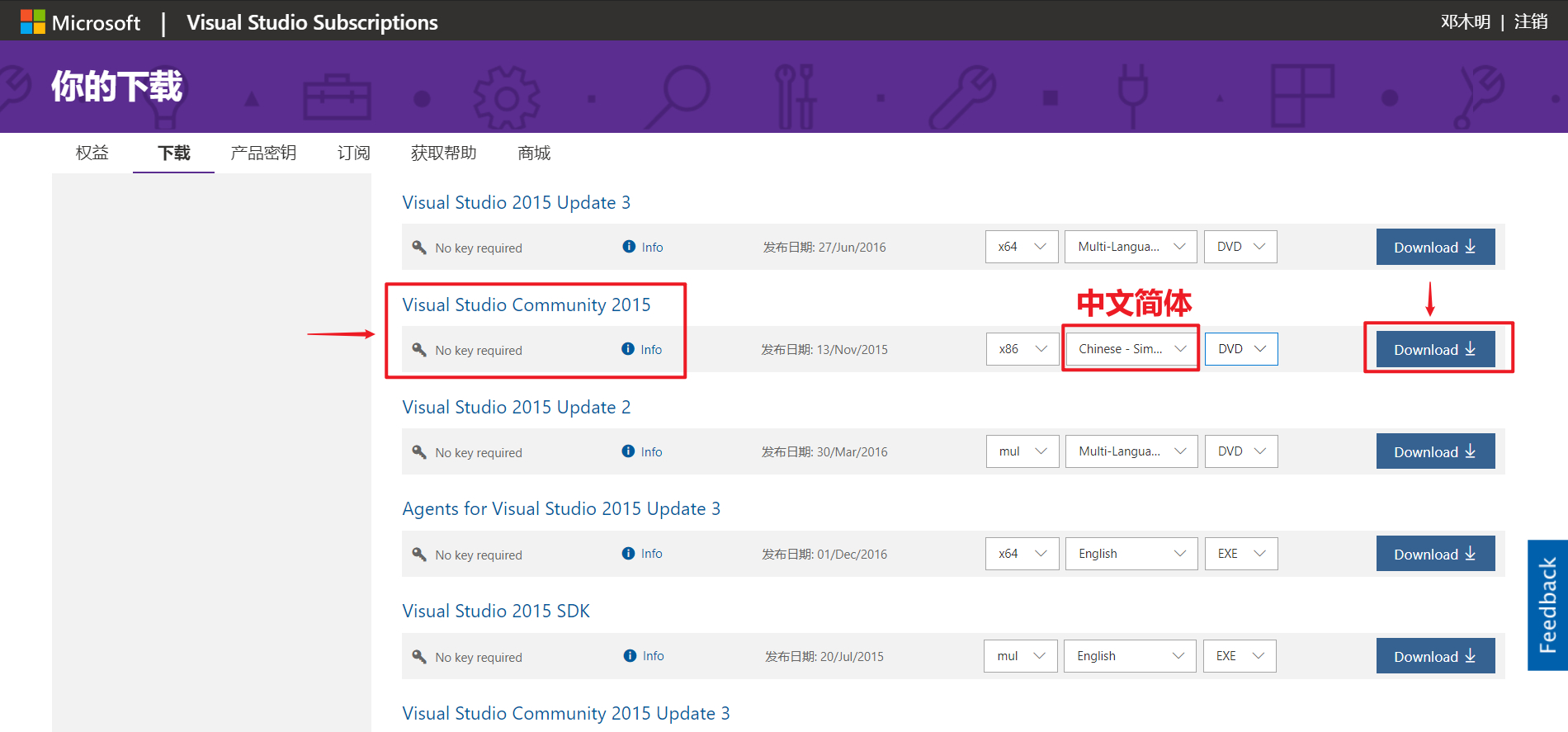
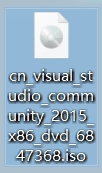
步骤②:
点击下载好的iso文件,打开后,有一个exe文件,点击打开,开始自动安装。
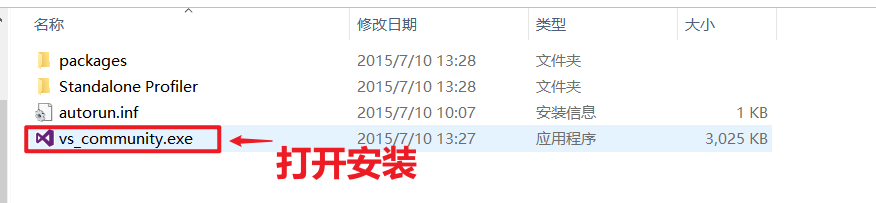
步骤③:如果安装过程中出现了“安装包缺失或损坏”,按照本文档中的“安装证书”的“步骤⑧”操作验证。
温馨提示:安装时间有点长。
步骤④:安装完成后有个报错,如下图所示,可忽略,关闭即可。
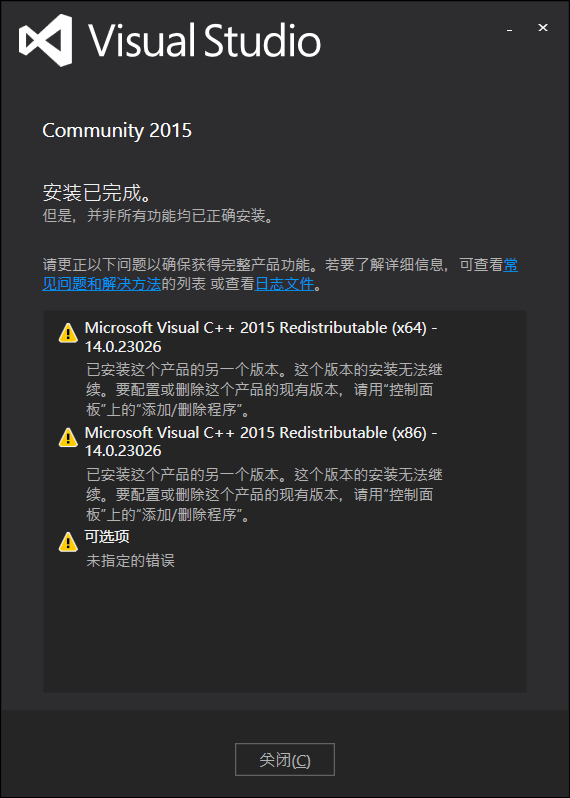
3、VS激活
本文档推荐安装的是社区版,不需要激活。
如果是专业版或企业版,激活方式请参考:
https://blog.csdn.net/qq_31881865/article/details/81974858






















 3433
3433











 被折叠的 条评论
为什么被折叠?
被折叠的 条评论
为什么被折叠?










